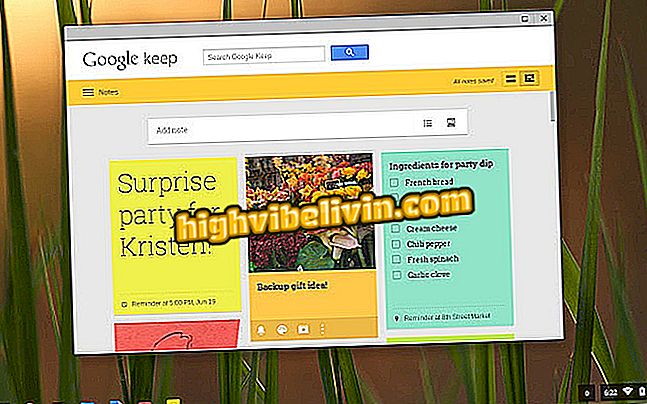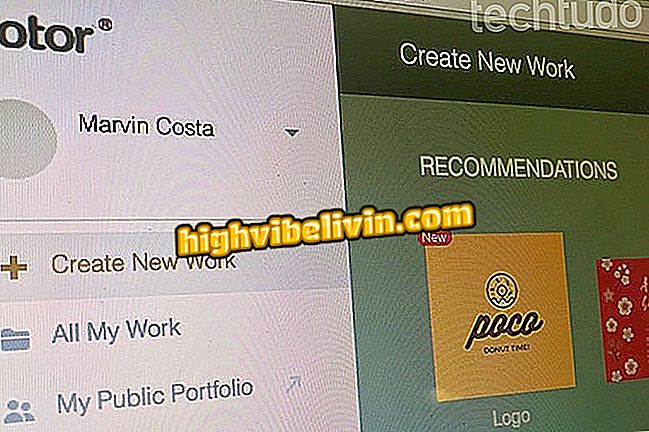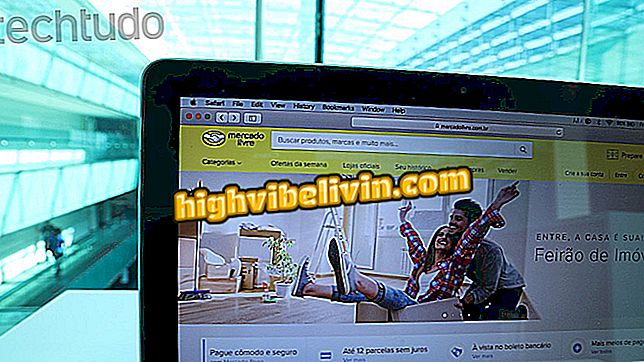Jak zrobić quiz na pytania i odpowiedzi
Ankieta Każde miejsce jest usługą online, która umożliwia tworzenie quizów i formularzy pytań online za pośrednictwem komputera. Narzędzie jest przydatne do rejestrowania opinii odwiedzających na stronach internetowych i blogach. Witryna może być również wykorzystywana do celów akademickich, takich jak badania rynku lub studia przypadku.
W poniższym samouczku dowiedz się, jak korzystać z ankiety w dowolnym miejscu, aby tworzyć formularze do quizów i pytania do quizów w Internecie. Aplikacja jest darmowa i uruchamiana bezpośrednio z przeglądarki, co oznacza, że nie musisz pobierać ani instalować czegokolwiek na swoim komputerze.
Jak korzystać z Microsoft Forms, aby utworzyć formularz online

Naucz się tworzyć ankiety w ankiecie w dowolnym miejscu
Chcesz kupić telefon komórkowy, telewizor i inne produkty dyskontowe? Know the Compare
Krok 1. Wejdź na stronę ankiety Any Place (app.surveyanyplace.com) i, jeśli to konieczne, zarejestruj się w opcji "Zarejestruj się!" Za darmo;

Zaloguj się lub zarejestruj się na stronie
Krok 2. Możesz wysłać obraz z logo do swojego kwestionariusza, klikając ikonę chmury. Aby kontynuować bez pliku, naciśnij fioletowy przycisk z napisem "Kliknij tutaj, aby kontynuować bez logo";

Dodaj logo do quizu
Krok 3. W sekcji "Tytuł i link do kwestionariusza" możesz nadać swojej formie nazwę i spersonalizować link do niej. Naciśnij "Dodaj pytanie", aby wprowadzić pytanie;

Dostosuj tytuł kwestionariusza i link
Krok 4. Wybierz typ pytania i potwierdź w "Dodaj pytanie", aby je uwzględnić. Dostępne są pytania tekstowe, formularze, obrazy, suwak, ranking oraz inne dostępne opcje. Powtórz procedurę, aby dodać tyle pytań, ile potrzebujesz;

Dodawanie pytań do quizów
Krok 5. Rozwiń kategorię "Intro screen", aby dostosować stronę wprowadzania kwestionariusza i przycisk Start;

Dostosowywanie ekranu startowego
Krok 6. W "Ostatecznym ekranie" można dostosować tekst, który pojawi się na ostatnim ekranie kwestionariusza i dodać przycisk powrotu na początku quizu lub do określonej strony internetowej;

Dostosowywanie ekranu końcowego quizu
Krok 7. W zakładce "Projekt" możesz dostosować wygląd swojego formularza. Aby wyświetlić zmiany, wybierz przycisk "Podgląd" w prawym górnym rogu ekranu;

Zmiana projektu quizu
Krok 8. Przejdź do zakładki "Dodatkowe opcje", aby dostosować ustawienia tekstu, kolejność pytań i ogólne opcje formularza;

Zmienianie ustawień quizu
Krok 9. Użyj zakładki "Udostępnij", aby skopiować i udostępnić link do swojego kwestionariusza. Następnie odpowiedzi można sprawdzić w "Wyniki", gdy jesteś zalogowany na stronie z kontem, na którym utworzyłeś formularz.

Skopiuj link z quizu
Tam! Skorzystaj z porad dotyczących tworzenia ankiet i quizów online za pomocą ankiety w dowolnym miejscu.
Jak rozwiązać ten problem z formatowaniem w programie Word? Zadawaj pytania na forum.